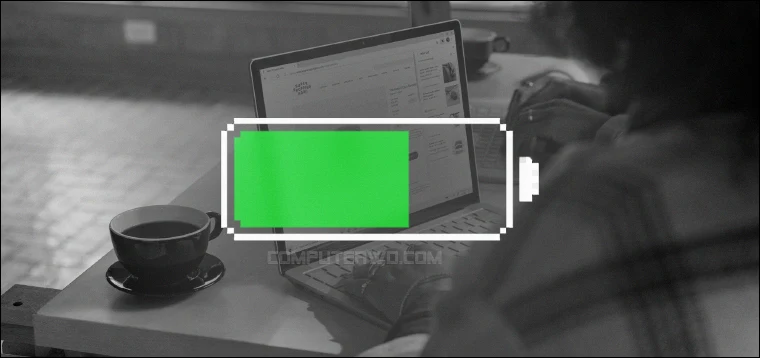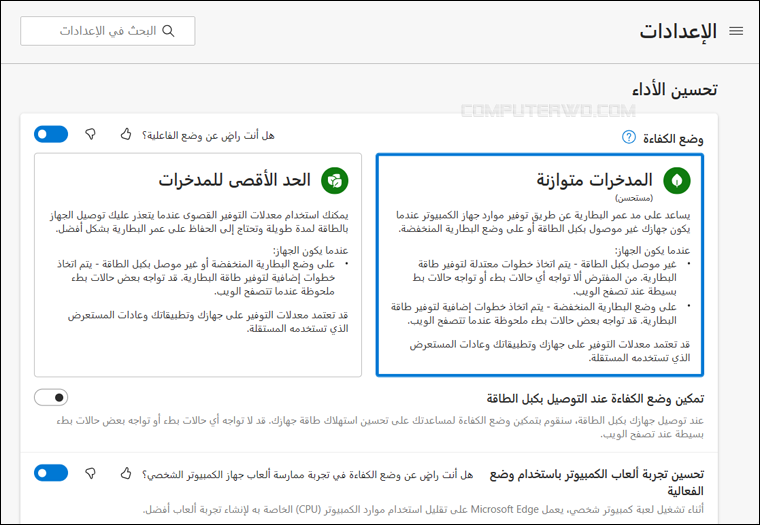يُعتبر طول عُمر بطّارية اللابتوب وإمكانيّة استخدام الجهاز لأطول فترة مُمكنة دون توصيله بالشاحن، واحدة من أبرز الاختلافات التي تميز كل لابتوب عن الآخر. تُراعي أنظمة التشغيل بدورها ذلك الاحتياج المُلحّ وتوفر ما يُعرف بوضع توفير الطاقة، والذي يتحكُّم في مجموعة من الإعدادات التي تعمل على خفض استهلاك الطاقة مثل خفض سطوع الشاشة، وتعطيل بعض التأثيرات المرئيّة والرسوم المتحرّكة.
توفّر مُعظم مُتصفّحات الويب أيضًا إعدادات مُشابهة يُمكنها أن تُساهم بشكل واضح في خفض استهلاك الطاقة والتقليل من ضغط مُتصفّح الويب على بطّاريّة اللابتوب ممّا ينعكس على إطالة عُمرها واستمرارها في تشغيل اللابتوب لأطول وقت مُمكن دون الحاجة لإعادة الشحن. قد لا تأتي جميع هذه الإعدادات مُفعّلة افتراضيًّا، لهذا سنحتاج إلى تغيير إعدادات المُتصفّح يدويًّا لكي نحصل على مُتصفّح ويب أكثر كفاءة في استهلاك الطاقة. وفي هذه المقالة نستعرض عددًا من أهمّ الإعدادات التي يُمكن تغييرها لإطالة عمر بطّاريّة اللابتوب، ونوضّح كيفية عمل ذلك في مُتصفّحات الويب الشائعة.
مميزات في المتصفح لإطالة عمر البطارية
1- في مُتصفّح جوجل كروم
لطالما كان مُتصفّح جوجل كروم يشتهر بكونه الأكثر استهلاكًا للطاقة، حتّى أطلقت جوجل في ديسمبر 2022 بالتزامن مع طرح الإصدار الجديد Chrome 108 ميزتين جديدتين تستهدفان بشكل أساسيّ توفير طاقة البطّاريّة وموارد الكمبيوتر.
كانت الميزة الأولى هي وضع توفير بطارية اللابتوب (Energy Saver) والذي يتمّ تفعيله تلقائيًّا في مُتصفّح جوجل كروم بمُجرّد انخفاض نسبة شحن بطّاريّة اللابتوب عن 20 بالمائة. وكما أشرنا في موضوعنا المُفصل حول هذه الميزة، يعمل الوضع على تقليل استهلاك المُتصفّح للطاقة من خلال الحدّ من العمليّات التي تتمّ في الخلفية والمؤثرات المرئيّة في مواقع الويب التي تحتوي على رسوم مُتحرّكة ومقاطع فيديو، وقد يعمل كذلك على تقليل مُعدّل الإطارات في مقاطع الفيديو التي يتمّ تشغيلها على المُتصفّح.
أمّا الميزة الثانية، فهي ميزة موفّر الذاكرة (Memory saver) والتي تعمل على تقليل استهلاك جوجل كروم للرام من خلال تجميد نشاط التبويبات غير المُستخدمة في الوقت الحالي بهدف الحد من استهلاك موارد الكمبيوتر للقيام بمهام أكثر كثافة. وعلى الرغم من أنّ الميزة لا تستهدف إطالة عمر البطّاريّة بشكل أساسيّ، ولكن نظرًا لأن تقليل العبء على الـ RAM يعني أنّها سوف تحتفظ ببيانات أقلّ وبالتالي تنخفض احتياجاتها من الطاقة، لذا يُمكن لخفض استهلاك موارد النظام أن ينعكس أيضًا على إطالة عُمر البطّاريّة.
أصبحت هاتان الميزتان مُتاحتين لجميع المُستخدمين على جميع الأجهزة مع إطلاق الإصدار Chrome 110، ولكي تتمكّن من تفعيل ميزة موفّر الطاقة أو ميزة موفّر الذاكرة فلا بُدّ أوّلًا من تحديث مُتصفّح جوجل كروم على جهازك. ويمكنك أن تتأكد من الإصدار عن طريق كتابة [chrome://settings/help] في شريط العنوان والضغط على Enter. إن كنت تستخدم إصدار قديم من جوجل كروم فسيتم تنزيل الإصدار الأحدث تلقائيًا.
بعد الانتهاء من التحديث أصبح بإمكانك تفعيل موفّر الطاقة أو موفّر الذاكرة عن طريق فتح مُتصفّح جوجل كروم، والضغط على زر ( ⁝ ) أعلى اليسار (أو اليمين، إذا كانت لغة المُتصفح عربية) واختيار "الإعدادات" Settings ثم من القائمة الجانبية توجه إلى قسم "الأداء" Performance. بدلًا من ذلك، اكتب [chrome://settings/performance] في شريط العنوان واضغط Enter. في الصفحة التي ستظهر أمامك توجّه إلى "Memory saver" ثُمّ اضغط على زرّ التبديل المُقابل له لتشغيله، أو توجّه إلى قسم "Power" واضغط على زرّ التبديل المُقابل لخيار "Energy saver" لتفعيله.
يُمكنك تحديد متى يتمّ تشغيل وضع موفّر الطاقة في المُتصفّح عند طريق تحديد أحد الخيارين: تفعيل الوضع فقط عند انخفاض مستوى شحن البطارية إلى 20% أو أقل – Turn on only when my battery is at 20% or lower وتفعيل الوضع عند فصل جهاز الكمبيوتر عن مصدر الطاقة – Turn on when my computer is unplugged.
قد يتسبّب تفعيل وضع موفّر الطاقة في مُتصفّح جوجل كروم أحيانًا في إيقاف تشغيل تطبيقات الويب، ولسوف تحتاج أيضًا لإعادة تحميل علامات التبويب لإعادة تنشيطها عند تفعيل وضع موفّر الذاكرة، ولكن يُمكنك على أيّ حال استثناء بعض مواقع وصفحات الويب من تجميد النشاط أثناء تفعيل وضع موفّر الذاكرة عن طريق الضغط على زرّ "Add" وإضافة عناوين مواقع الويب التي لا ترغب في تجميد نشاطها حتّى في حالة تشغيل وضع موفّر الذاكرة.
2- في مُتصفّح مايكروسوفت إيدج
يُوفّر مُتصفّح مايكروسوفت إيدج ما يُعرف بوضع الكفاءة (Efficiency mode) والذي يعمل على خفض استهلاك طاقة البطّارية وتوفير موارد النظام عن طريق الحدّ من استخدام المعالج والرامات، وتجميد نشاط التبويبات في الخلفيّة وإدخالها في وضع السكون بعد خمس دقائق من التوقُّف عن استخدامها، بالإضافة إلى خفض جودة مقاطع الفيديو والتقليل من التأثيرات المرئيّة والرسوم المُتحرّكة في صفحات الويب.
يُمكن تفعيل بوضع الكفاءة في مُتصفّح مايكروسوفت إيدج بسهولة عن طريق الضغط على زر القائمة (⋯) في أقصى يمين الجزء العلويّ من نافذة المُتصفّح، والانتقال إلى خيار "الإعدادات" Settings ومن الشريط الجانبيّ توجه إلى "النظام والأداء" System and performance ثُمّ في جزئية "Optimize Performance" حدد وضع الكفاءة المناسب وفقًا لطريقة استخدامك، فإذا حددت المدخرات متوازنة "Balanced savings" سيحاول المتصفح تحقيق التوازن بين الحفاظ على عمر البطارية والأداء المستقر للتصفح، وهو يعتبر جيد في حالة عدم توصيل اللابتوب بالشاحن أو نسبة البطارية منخفضة إلى حدٍ ما. وبالنسبة لخيار الحد الأقصى للمدخرات "Maximum savings" فعند تحديده، سيعطي المتصفح توفير الطاقة أولوية قصوى حتى لو كان ذلك على حساب الأداء.
يمنحك متصفّح مايكروسوفت إيدج عدّة خيارات إضافيّة للتحكُّم في وضع الكفاءة وجعله أكثر ملاءمة لاحتياجاتك، فيُمكنك على سبيل المثال تحديد الفترة الزمنيّة التي يتم تجميد نشاط التبويبات غير المُستخدمة بعدها، كما يُمكنك استثناء بعض صفحات الويب من تجميد النشاط أثناء تفعيل وضع الكفاءة.
3- في مُتصفّح أوبرا
كان مُتصفّح أوبرا من أوائل مُتصفّحات الويب التي أتاحت لمُستخدميها وضعًا مُخصّصًا لتوفير طاقة البطاريّة. كان هذا في عام 2016 عندما أُطلق إصدار جديد من مُتصفّح أوبرا أتاح لجميع المُستخدمين ميزة موفّر الطاقة (Battery saver) التي تعمل على إطالة عُمر البطّارية عن طريق إجراءات مثل تعطيل الرسوم المُتحرّكة والعناصر المرئيّة الإضافيّة وإيقاف تشغيل عمليّات الخلفيّة غير الضروريّة والتبويبات غير المُستخدمة، وضبط معلمات تشغيل مقاطع الفيديو وتقليل معدّل الإطارات فيها إلى 30 إطار في الثانية دون التأثير على سرعة المُتصفّح أو وظائفه.
يُدير موفّر البطّاريّة في مُتصفّح أوبرا استهلاكك للطاقة بمهارة عالية، ففي حالة استخدام الجهاز دون أن يكون مُتّصلًا بمصدر الكهرباء، يوفّر لك معلومات حول مدّة التصفّح التقريبيّة المُتبقّية التي يُمكنك الحصول عليها من طاقة البطّاريّة. ولإطالة عُمر البطّاريّة يُتيح لك مُتصفّح أوبرا ضبط التشغيل التلقائيّ لمُوفّر البطاريّة عندما تنخفض نسبة شحن بطّاريّة الجهاز عن حدّ مُعيّن، أو عندما لا يكون الجهاز مُتّصلًا بمصدر الكهرباء.
تظهر أيقونة البطّارية إلى جانب شريط البحث في شريط العنوان في مُتصفّح أوبرا عندما لا يكون الجهاز مُتّصلًا بالشاحن، وبمُجرّد الضغط على الأيقونة سيتمّ تشغيل وضع موفّر البطّاريّة الذي يُمكنه أن يسمح لك باستخدام المُتصفّح لمدّة إضافيّة قبل أن تحتاج لإعادة شحن البطّاريّة. حتّى إن نسيت تفعيل وضع موفّر البطّاريّة سوف يقترح مُتصفّح أوبرا عليك تفعيله بمُجرّد أن تقلّ نسبة شحن بطّاريّة جهازك عن 20 بالمائة.
4- في مُتصفّح فايرفوكس
على الرغم من أنّ مُتصفّح فايرفوكس لا يتضمّن وضعًا مُخصّصًا لتوفير الطاقة، فلا تزال هُناك مجموعة من الإجراءات التي يُمكن اتّخاذها والإعدادات التي يُمكن ضبطها للحدّ من استهلاك الطاقة وإطالة عُمر البطّاريّة. من بين هذه الإجراءات على سبيل المثال تقليل التبويبات المُفتوحة، وإذا لم تكُن بارعًا في ذلك بحيث تجد نفسك دائمًا وسط الكثير من النوافذ التي لا تعرف أيّها أقل أهمّية ويستحق الإغلاق أكثر من غيره، يُمكنك تثبيت أداة مُخصّصة لتولّي هذه المهمّة في المُتصفّح بالنيابة عنك مثل إضافة Auto Tab Discard المُخصّصة لمتصفّح فايرفوكس، والتي تقوم بتقييد التبويبات المفتوحة وغير المُستخدمة لتقليل الضغط على المعالج والرامات، وبالتالي إطالة عُمر بطّاريّة الجهاز. ويُمكنك تنشيط هذه التبويبات من جديد متى احتجت لذلك.
كذلك يُساعد تفعيل الوضع المُظلم في المُتصفّح على تقليل استهلاك طاقة بصورة فعّالة. يُمكنك تفعيل الوضع المُظلم في مُتصفّح فايرفوكس عن طريق الضغط على زرّ القائمة (☰) في أقصى يمين الجزء العلويّ، والانتقال إلى "الإعدادات" Settings. بعدها توجّه إلى قسم "عام" General وابحث عن Website appearance ضمن جزئية "اللغة والمظهر" Language and Appearance ثُمّ حدّد "الوضع المظلم" Dark لتفعيله.
وبخلاف فايرفوكس تعمل الإجراءات السابقة كطريقة فعّالة لخفض استهلاك طاقة بطّاريّة اللابتوب أثناء تصفّح الويب مع أيّ مُتصفّح ويب آخر لا يتضمّن وضعًا مُخصّصًا لتوفير الطاقة، كذلك يُمكن أن يُساعد حظر الإعلانات باستخدام الإضافات المُخصّصة لذلك في خفض استهلاك طاقة البطّاريّة بصورة ملموسة عن طريق تقليل عرض المؤثّرات البصريّة والرسوم المتحرّكة التي تحتويها صفحات الويب، فعلى سبيل المثال يُمكن أن يخفض استخدام أداة مانع الإعلانات إلى جانب تفعيل موفّر البطّاريّة في مُتصفّح أوبرا من استهلاك طاقة البطّاريّة بنسبة تصل إلى 49%، وهو ما يعني أن طاقة البطّاريّة قد تستمرّ في تشغيل الجهاز لعدّة ساعات إضافيّة.